Les gens adorent suivre les tendances, et personne ne veut passer à côté de quelque chose de précieux. C’est là qu’intervient la FOMO (Fear of Missing Out).
Lorsqu’il est utilisé de la bonne manière, il peut créer une urgence, stimuler l’engagement et augmenter les conversions sur votre site. Par exemple, lorsque vous voyez qu’un produit se vend rapidement, vous êtes plus enclin à agir.
Cette même stratégie fonctionne à merveille pour les sites WordPress.
Nous avons utilisé le FOMO pour augmenter les ventes dans nos boutiques en ligne en ajoutant des notifications de ventes en direct et des comptes à rebours. Nous avons pu constater de visu que cette stratégie incite un plus grand nombre de personnes à passer à l’action.
Dans cet article, nous allons vous afficher comment utiliser correctement FOMO sur votre site WordPress pour augmenter les conversions et les ventes.
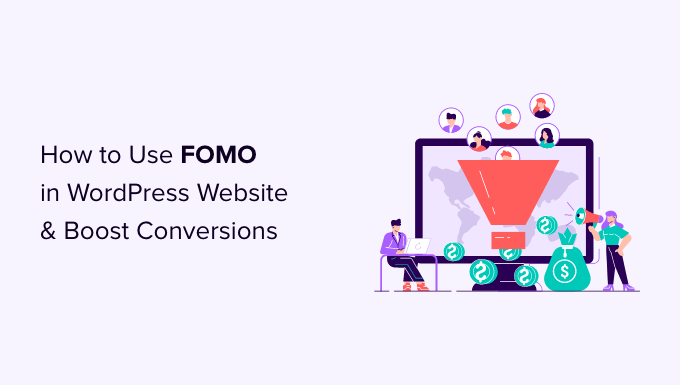
Qu’est-ce que le FOMO et comment aide-t-il à la conversion ?
FOMO, ou “fear of missing out”, est un terme psychologique désignant l’anxiété de manquer quelque chose d’excitant et de tendance.
En tant que propriétaire d’un site WordPress, vous pouvez utiliser ce comportement humain dans votre stratégie marketing pour améliorer vos conversions.
Le concept de FOMO n’est pas nouveau. Il a été utilisé par les spécialistes du marketing avant même l’arrivée de l’internet. Cependant, avec le marketing en ligne, le FOMO est devenu beaucoup plus facile à mettre en œuvre et beaucoup plus efficace.
Par exemple, si vous gérez une boutique en ligne, alors vous pouvez créer de l’anticipation sur une vente à venir et des offres à durée limitée en ajoutant de la preuve sociale à vos pages d’atterrissage.
Vous pouvez également l’utiliser pour développer votre liste d’e-mails, mener des campagnes de marketing d’affiliation, booster les téléchargements d’applis, et bien plus encore.
Ceci étant dit, voyons comment ajouter facilement FOMO à votre site WordPress. Nous allons vous afficher deux techniques que nous avons bien utilisées sur nos propres sites avec des résultats incroyables :
Méthode 1 : Ajouter de la FOMO avec de la preuve sociale en utilisant TrustPulse
Les gens se sentent plus à l’aise dans leurs décisions d’achat lorsqu’ils savent que d’autres ont également acheté le même produit ou service et ont eu une bonne expérience.
C’est pourquoi les chefs d’entreprise avisés utilisent la preuve sociale dans leur marketing.
La meilleure façon d’ajouter de la preuve sociale à votre site est d’utiliser TrustPulse. C’est l’une des meilleures extensions de preuve sociale pour WordPress sur le marché.
TrustPulse vous permet d’afficher sur votre site des notifications d’activité des utilisateurs en temps réel, telles que les produits achetés, les formulaires envoyés, etc.

Notre marque partenaire, OptinMonster, l’utilise pour afficher en temps réel les achats des utilisateurs sur leur site. Nous avons vu comment cette stratégie aide à convaincre d’autres internautes d’acheter leurs produits. Pour en savoir plus, consultez notre avis complet sur TrustPulse.
Pour Premiers pas, vous devrez installer et activer l’extension TrustPulse sur votre site. Pour plus de détails, consultez notre guide étape par étape sur l’installation d’une extension WordPress.
L’extension vous aide à connecter votre site WordPress à l’application TrustPulse.
Lors de l’activation, cliquez sur le menu TrustPulse dans la colonne latérale d’administration de WordPress, puis cliquez sur le bouton “Premiers pas gratuits” pour continuer.
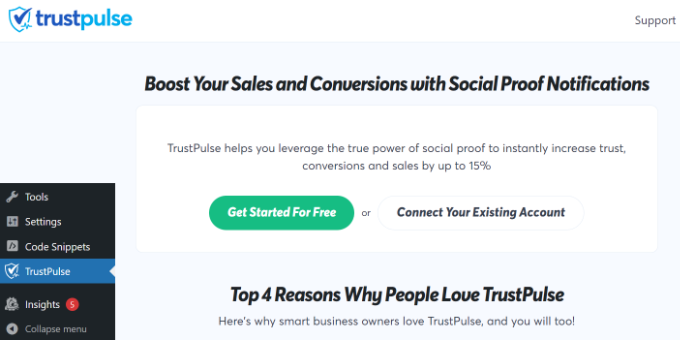
Vous serez alors dirigé vers le site de TrustPulse, où vous pourrez vous inscrire pour un compte gratuit. L’offre gratuite est valable pour un maximum de 500 sessions par mois.
Une fois que vous vous êtes inscrit, vous êtes prêt à créer votre première campagne. Il vous suffit de cliquer sur le bouton “Créer une campagne” pour lancer votre première campagne FOMO.
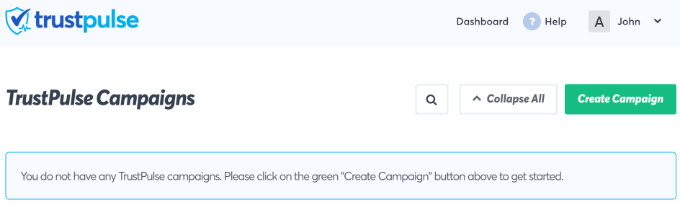
Ensuite, vous devrez donner un titre à votre campagne et sélectionner votre site.
Si vous défilez vers le bas, vous pouvez choisir un type de campagne.
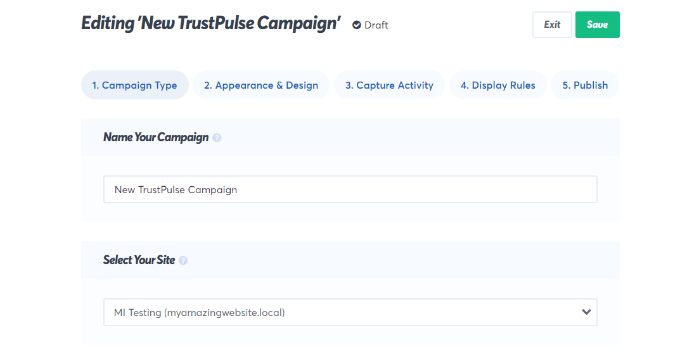
TrustPulse propose 4 types de campagne différents à choisir.
Il peut s’agir d’afficher les activités récentes, le nombre de personnes ayant entrepris une action, des statistiques sur les visiteurs ou une notification statique contenant des informations utiles.
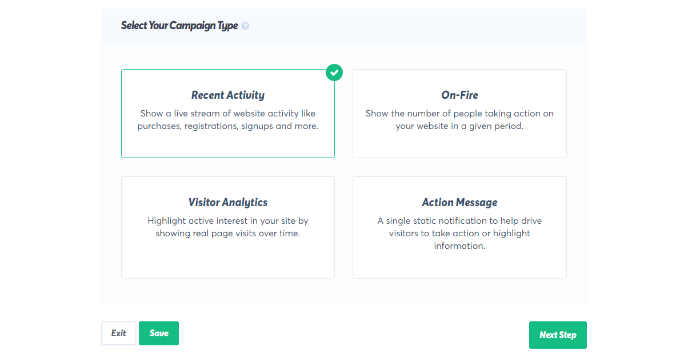
Après avoir sélectionné un type de campagne, n’oubliez pas de cliquer sur le bouton “Étape par étape”.
Vous pouvez maintenant vous rendre dans l’onglet “Apparence et design” et choisir les options de langue et d’apparence pour votre campagne. Vous pouvez modifier la position, l’image du badge, le style et bien plus encore.
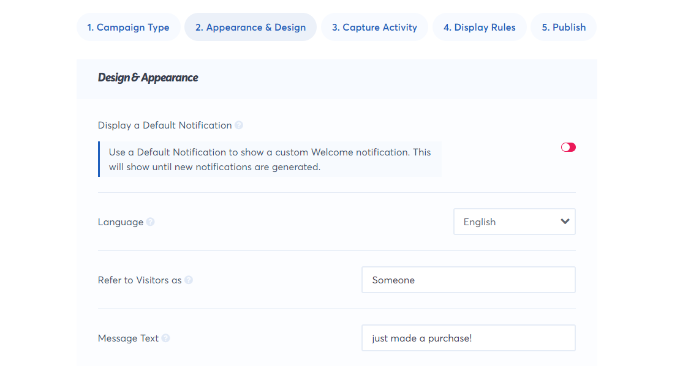
Une fois que vous avez terminé, cliquez sur l’étape suivante pour continuer.
Ensuite, vous devez choisir la manière dont vous souhaitez capturer l’activité. Nous vous recommandons d’utiliser “AutoMagic”, qui vous permet de sélectionner l’activité correspondant à différentes conditions.
Par exemple, vous pouvez sélectionner votre page de paiement pour capturer automatiquement les activités d’e-commerce.
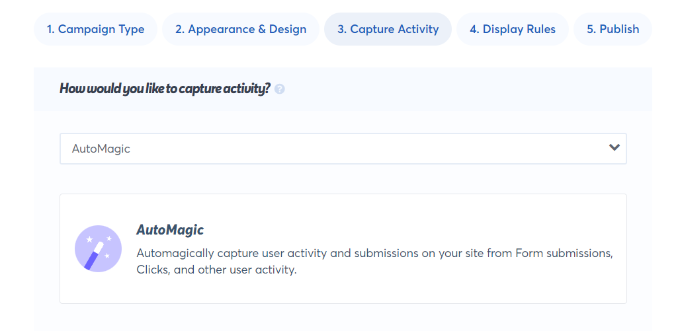
Vous pouvez également utiliser Zapier pour capturer les activités de plus de 1000 intégrations.
Une fois que vous avez terminé, cliquez sur le bouton de l’étape suivante pour continuer.
Ensuite, vous devez configurer les règles d’affichage. Vous pouvez afficher le badge sur toutes les pages ou sur des pages spécifiques de votre site. Vous pouvez également choisir le délai entre les notifications, les faire tourner en boucle et activer les notifications mobiles.
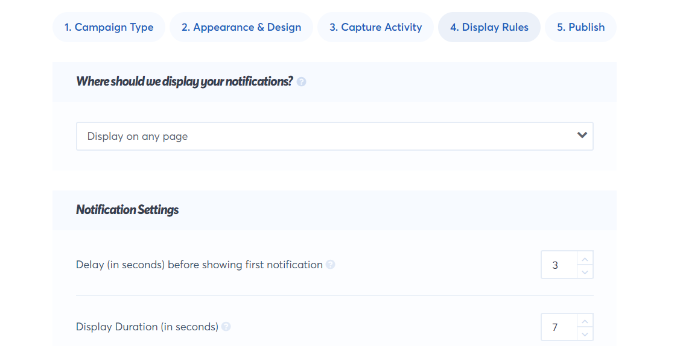
Cliquez ensuite sur l’onglet “Publier” en haut de la page.
Dans l’étape suivante, cliquez simplement sur le bouton “Lancer vos campagnes TrustPulse”.

N’oubliez pas de cliquer sur le bouton “Enregistrer” pour stocker vos modifications, puis quittez le Constructeur de campagne.
Vous pouvez maintenant visiter votre site pour voir votre campagne FOMO en action.

Méthode 2 : Ajout d’un compte à rebours avec OptinMonster
Nous avons tous vu des spécialistes de la personnalisation utiliser l'”urgence” pour attirer l’attention des clients/clientes. Qu’il s’agisse de votre épicerie locale ou d’un site de grande marque, l’urgence est l’une des plus anciennes techniques de marketing. De plus, elle est tout aussi efficace en ligne.
Fondamentalement, vous affichez aux utilisateurs/utilisatrices une offre avec un sentiment d’urgence. Cela déclenche la peur de passer à côté d’une offre intéressante et aide les utilisateurs/utilisatrices à prendre une décision d’achat.
Les hacks d’urgence peuvent être utilisés avec des offres à durée limitée, des campagnes de vente saisonnières, des remises ponctuelles, et bien plus encore. Pour en savoir plus, consultez cet article sur l’utilisation de l’urgence pour hacker les taux de conversion avec des méthodes éprouvées.
La meilleure façon d’ajouter des minuteurs d’urgence dans WordPress ou WooCommerce est d’utiliser OptinMonster. C’est le logiciel d’ optimisation de la conversion et de génération de prospects le plus populaire qui aide les entreprises à transformer les visiteurs de sites Web potentiellement abandonniques en abonnés/abonnés et en clients.
Nous l’avons également utilisé chez WPBeginner pour promouvoir nos services pro. Pour plus de détails, consultez notre avis complet sur OptinMonster.
Tout d’abord, vous devez ouvrir un compte OptinMonster. Il s’agit d’un outil payant, et vous aurez besoin au moins de l’offre ” Basic ” pour utiliser leurs campagnes Floating bar.
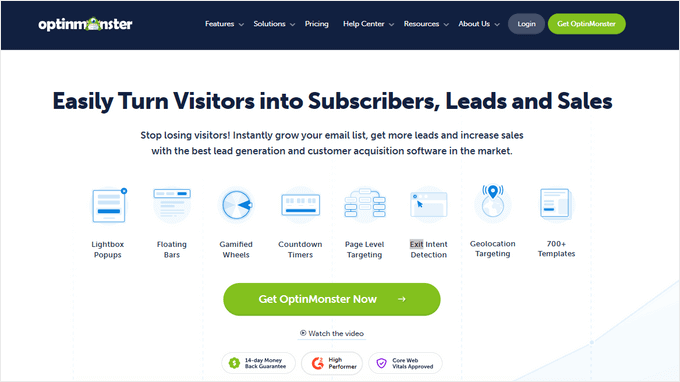
Après avoir créé un compte, vous devrez installer et activer l’extension OptinMonster. Pour plus de détails, consultez notre guide étape par étape sur l’installation d’une extension WordPress.
Cette extension est un connecteur entre votre site WordPress et l’application OptinMonster.
Lors de l’activation, cliquez sur le bouton “Connecter votre compte existant” sur l’écran de bienvenue d’OptinMonster.

Ensuite, une nouvelle fenêtre devrait s’ouvrir dans laquelle il vous sera demandé de connecter votre site.
Cliquez sur le bouton “Se connecter à WordPress”.

Après avoir connecté votre site, vous devrez vous rendre dans OptinMonster ” Campagnes depuis votre Tableau de bord WordPress.
Cliquez ensuite sur le bouton “Créer votre première campagne” pour continuer.

Ceci lancera le Constructeur de campagne OptinMonster.
Tout d’abord, vous devrez sélectionner un type d’optin, puis un thème. Nous utiliserons une campagne “Barre flottante” avec le thème “Compte à rebours”.
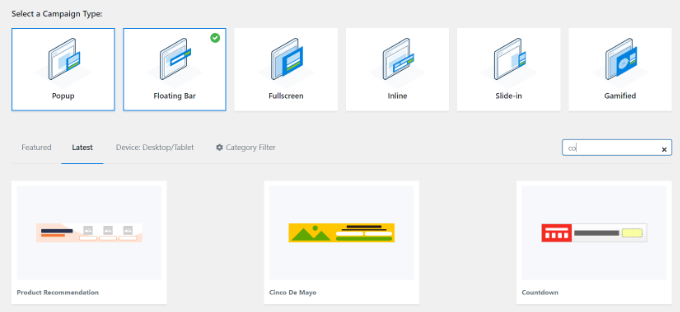
Ensuite, il vous sera demandé de choisir un nom pour votre campagne.
Une fois cette étape franchie, il suffit de cliquer sur le bouton “Démarrer la Version”.

Sur l’écran suivant, vous verrez l’outil de glisser-déposer, où vous pouvez simplement pointer et cliquer pour concevoir votre campagne.
Vous verrez un aperçu direct de votre campagne dans le panneau de droite et un tas de blocs et d’options de personnalisation dans le panneau de gauche.
Avec la campagne de compte à rebours à barre flottante, la Prévisualisation s’affichera en bas de l’écran pour vous, tout comme pour les utilisateurs/utilisatrices.

En direct, cliquez sur le compte à rebours dans la Prévisualisation pour définir le style du compte à rebours et la date de fin. Vous pouvez utiliser deux types de comptes à rebours : Statique et Dynamique.
La minuterie statique reste la même pour tous vos utilisateurs/utilisatrices, tandis que la minuterie dynamique se modifie en fonction du comportement des utilisateurs/utilisatrices sur votre site.
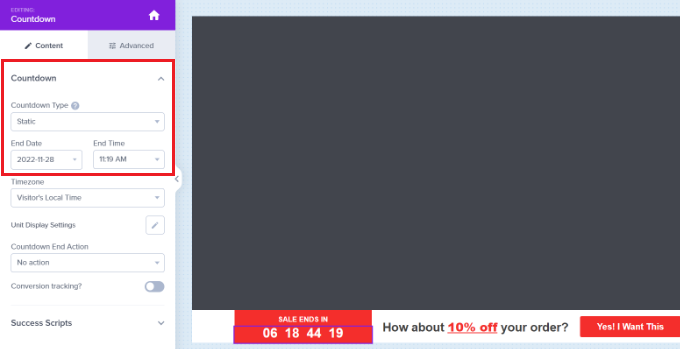
Pour ce tutoriel, nous utiliserons la minuterie statique. Puisque nous utilisons une barre flottante avec un thème de compte à rebours, nous pouvons déplacer la barre flottante en bas ou en haut.
Il vous suffit de pointer et de cliquer pour modifier le texte de votre barre flottante. Vous pouvez ajouter un code promo, des liens vers des offres spéciales et la styliser comme vous le souhaitez.
Ensuite, il vous suffit de vous rendre dans l’onglet “Règle d’affichage” en haut de la page. Consultez cette page pour connaître les différentes options permettant d’afficher votre campagne.

Par exemple, vous pouvez sélectionner l’option “Temps passé sur la page” et afficher la barre flottante après qu’un compte utilisateur a passé au moins 5 secondes sur votre site.
En dessous, vous pouvez également sélectionner l’Emplacement de votre campagne. Nous utiliserons le Réglage par défaut, ce qui signifie que la barre flottante du compte à rebours apparaîtra sur toutes les pages de votre site.

Une fois que vous êtes satisfait, n’oubliez pas de cliquer sur le bouton “Enregistrer” en haut de la page.
Ensuite, allez dans l’onglet “Publier”. Modifiez l’état de la publication en passant de Brouillon à Publier.
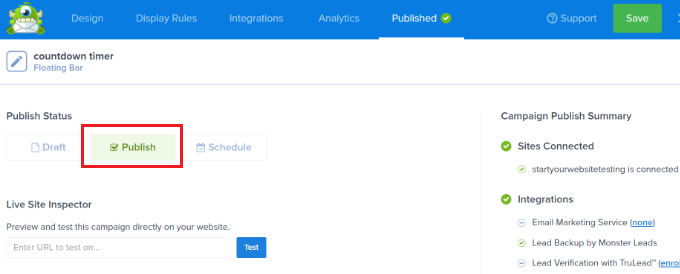
N’oubliez pas de cliquer sur le bouton “Enregistrer” et de fermer le Constructeur de campagne.
Vous verrez maintenant les Réglages de sortie WordPress pour votre campagne récemment créée.
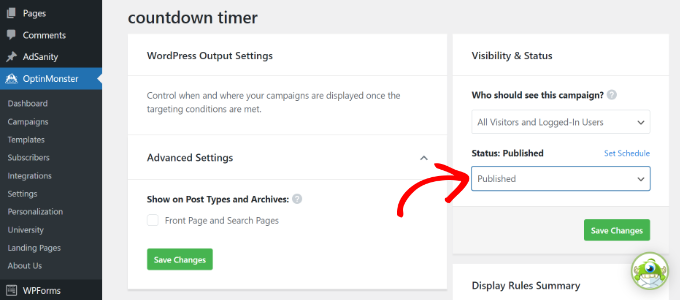
Par défaut, votre campagne sera désactivée, et il vous suffit de cliquer sur le menu déroulant État pour la modifier de En attente à Publié.
Une fois que c’est fait, cliquez sur le bouton “Enregistrer les modifications”.
Vous pouvez maintenant vous rendre sur votre site pour voir votre campagne FOMO à compte à rebours en action.
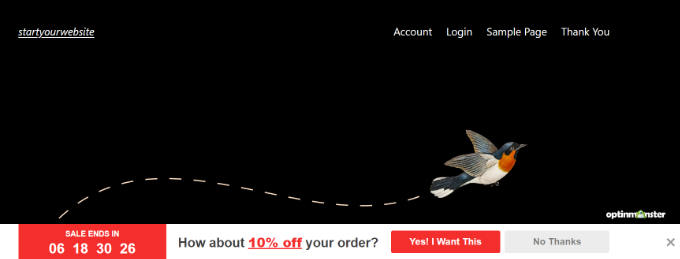
Bonus : Suivre vos conversions dans WordPress
Les techniques de FOMO fonctionnent très bien pour les conversions, mais comment suivre leurs performances ? Sans suivi, vous ne sauriez pas combien de ventes ou de prospects ont été générés grâce à ces campagnes.
Tous les experts en marketing utilisent Google Statistiques. Il vous aide uniquement à voir d’où viennent vos utilisateurs/utilisatrices, mais vous permet également de suivre l’engagement des utilisateurs/utilisatrices sur votre site.
La façon la plus simple d’utiliser Google Analytics sur WordPress est de passer par MonsterInsights. Il s’agit de la meilleure extension Google Analytics pour WordPress qui permet de suivre très facilement les conversions sur votre site.
Par exemple, il dispose d’un module e-commerce, qui vous aide à suivre les performances de votre commerce électronique sans quitter le tableau de bord WordPress. De plus, vous pouvez également suivre les conversions de formulaires, les clics sur les liens, et plus encore avec MonsterInsights.

Pour plus de détails, veuillez consulter notre guide sur le suivi des conversions WordPress en toute simplicité.
Nous espérons que cet article vous a aidé à apprendre comment ajouter FOMO à votre site WordPress et booster les conversions. Vous pouvez également consulter notre liste des meilleures extensions d’enchères pour WordPress et comment ajouter le localisateur de boutique Google Maps dans WordPress.
Si vous avez aimé cet article, veuillez alors vous abonner à notre chaîne YouTube pour obtenir des tutoriels vidéo sur WordPress. Vous pouvez également nous trouver sur Twitter et Facebook.





Moinuddin Waheed
Creating fomo is a sure shot to have increased sales and subscriptions.
fomo creates a sense of missing out and anxiety which in turn make a compulsive buying decision.
I myself have purchased many such things even when I was not need.
TrustPulse even the free version comes with many options to create fomo campaign.
It is really helpful in creating fomo on certain occassion specially the festivities.
Thanks for the guide. I will utilise it to my websites.
Chris
Trustpulse WordPress API has not been updated for 12 months. Is it advisable to still use it?
WPBeginner Support
Yes, the plugin is still safe to use
Admin
ebun
GREAT WORK. GOD BLESS YOU.
WPBeginner Support
Thank you for your kind words
Admin
Nishant sanghrjka
Your articles are very clear explanation
One question how can i apply to my personal blog
WPBeginner Support
Hey Nishant,
It depends on what you are trying to do on your personal blog. For example, if you are trying to build an email list, then you can connect it to your MailChimp account.
Admin